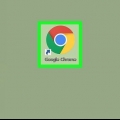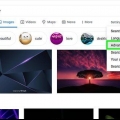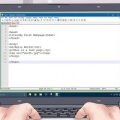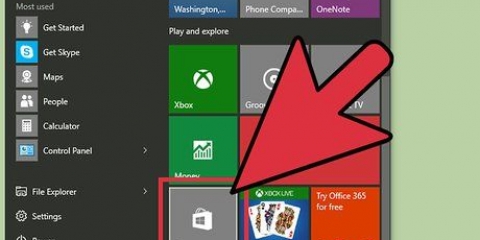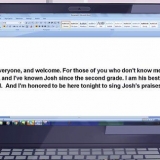Plasser en snarvei til et nettsted på skrivebordet ditt
Innhold
Du kan plassere en snarvei til et nettsted på skrivebordet ditt med de fleste nettlesere. Med disse snarveiene kan du raskt nå visse nettsteder.
Trinn
Metode 1 av 5: Med Internet Explorer eller Firefox

1. Åpne nettleseren din. Denne metoden kan brukes for både Internet Explorer og Firefox.
- Hvis du bruker Microsoft Edge, må du åpne Internet Explorer. Edge støtter ikke snarveifunksjon.
- Snarveien du oppretter vil vanligvis åpnes i nettleseren du opprettet snarveien med.

2. Gå til nettstedet du vil lage en snarvei for. Du kan lage en snarvei for et hvilket som helst nettsted, men du må også logge inn på en snarvei hvis nettstedet normalt ber deg om å.

3. Sørg for at nettleseren ikke er det full skjerm, så ikke på hele skjermen, åpnes. For å gjøre snarveien enkel, må du kunne se skrivebordet ditt.

4. Klikk på ikonet til nettstedet i adressefeltet. En ramme av objektet vises mens du drar.

5. Dra ikonet til skrivebordet og slipp det der. En snarvei til nettsiden vil da vises, med navnet på nettsiden under. Hvis nettstedet har et ikon, vil snarveien vise det på skrivebordet.

6. Dobbeltklikk på snarveien. Hvis du brukte Internet Explorer til å lage snarveien, vil snarveien alltid åpnes i Internet Explorer. Hvis du har brukt Firefox, åpnes snarveien i standardnettleseren din.
Metode 2 av 5: I Chrome (Windows)

1. Åpne det aktuelle nettstedet i Windows Chrome. Hvis du bruker Chrome-nettleseren, kan du lage en snarvei til nettstedet som viser ikonet (favicon) til nettstedet. Denne funksjonen er for øyeblikket ikke tilgjengelig på Mac-datamaskiner.

2. Klikk på menyknappen i Chrome (⋮). Denne er plassert øverst til høyre på skjermen.

3. klikk på Flere verktøy → `Legg til skrivebordet.` En ny skjerm åpnes.
Hvis du ikke ser dette alternativet, har du kanskje ikke den nyeste versjonen av Chrome. Klikk deretter på "Hjelp" → "Om Google Chrome" i Chrome-menyen og installer de tilgjengelige oppdateringene.

4. Skriv inn et navn for snarveien. Snarveien vil automatisk bli navngitt av nettstedet, men du kan endre navnet etter eget ønske.

5. Velg om du vil at snarveien skal åpnes i et vindu. Hvis du merker av for "Åpne som vindu", vil snarveien alltid åpnes i et nytt vindu, noe som gjør den mer som en applikasjon. Dette kan være veldig nyttig for tjenester som WhatsApp Messenger eller Gmail.

6. klikk på Å legge til for å legge til snarveien på skrivebordet. Et nytt ikon vil vises på skrivebordet ditt, det samme ikonet som nettstedet bruker.

7. Dobbeltklikk på snarveien for å åpne den. Hvis du Åpne som vindu umerket, vil snarveien åpnes i et vanlig nettleservindu i Chrome. Hvis du Åpne som vindu merket av, åpnes nettstedet i sitt eget vindu, uten det vanlige Chrome-grensesnittet.
Metode 3 av 5: Lag en snarvei (MacOS)

1. Åpne hvilken som helst nettleser. Du kan opprette en snarvei til et nettsted ved å bruke hvilken som helst nettleser, inkludert Safari, Chrome og Firefox.

2. Gå til nettstedet du vil lage en snarvei for. Du kan lage en snarvei for hvilken som helst del av et nettsted, men nettsteder som krever at du logger på vil også be deg om å logge på en snarvei.

3. Klikk på adressefeltet. Du vil da se hele nettadressen og ikonet for nettstedet.

4. Klikk på ikonet og dra det. Du vil da se ikonet og nettadressen bli dratt bort av markøren. Pass på at du klikker og drar ikonet, ikke selve webadressen.

5. Slipp ikonet på skrivebordet. Du har nå opprettet en snarvei til nettsiden. Snarveien har samme navn som tittelen på nettstedet.

6. Dobbeltklikk på snarveien for å åpne den. Snarveien åpnes da i standard nettleser.
Metode 4 av 5: Legge til et nettsted på dashbordet (MacOS)

1. Åpne Safari. Du kan legge til utdrag av nettsteder til dashbordet, noe som gjør det enkelt å holde styr på viktig informasjon. Du må sette opp dette via Safari.

2. Naviger til nettstedet du vil legge til på dashbordet. Det er mulig å legge til bare deler av nettstedet til siden, men dette vil kun være en statisk visning (du kan ikke rulle).

3. Klikk på filmenyen og velg `Åpne i Dashboard`. Nettstedet blir mørkt og markøren endres til et vindu som viser nettstedet.

4. Klikk på plasseringen på nettstedet hvis innhold du vil vise i vinduet. Det som er i vinduet vil vises på dashbordet. Plasser vinduet på et sted på nettstedet som du vet alltid vil inneholde informasjonen du leter etter.

5. Dra hjørnene av vinduet for å endre størrelsen på det. Du kan lage vinduet hvilken størrelse du vil, så lenge det holder seg innenfor skjermens ramme.

6. Klikk på "Legg til" for å legge til utvalget til dashbordet. Du vil da bli omdirigert til dashbordet ditt, hvor det nye fragmentet vises. Du kan klikke på klippet og dra det til ønsket plassering på dashbordet.

7. Åpne dashbordet for å se klippet.

8. Klikk på lenkene i klippet for å åpne det. Eventuelle lenker du klikker på, åpnes direkte i Safari. Hvis du for eksempel har et utdrag av et forumnettsted på dashbordet ditt, vil et klikk på lenker åpne den aktuelle siden som er koblet til i Safari.
Metode 5 av 5: Angi et nettsted som skrivebordet ditt (Windows)

1. Last ned WallpaperWebPage. Dette er et gratis program som lar deg gjøre skrivebordet ditt til et aktivt nettsted. Det er imidlertid noen begrensninger, inkludert det faktum at ikonene dine er skjult. Dette er imidlertid den eneste måten å installere et nettsted som skrivebord, siden aktive bakgrunnsbilder ikke lenger støttes av Windows.
- Du kan laste ned WallpaperWebPage gratis fra softpedia.com/get/Desktop-Enhancements/Other-Desktop-Enhancements/WallpaperWebPage.shtml

2. Høyreklikk på den nedlastede filen og velg `Pakk ut alt`. Installasjonsfilene vil da bli plassert i en ny mappe i nedlastingsmappen, den nye mappen vil få navnet `WallpaperWebPage`.

3. Installer programmet. Åpne den nye mappen og kjør oppsettet.exe-fil ut.

4. Skriv inn nettstedet du vil angi som bakgrunn. Når installasjonen er fullført, kan du spesifisere nettstedet du vil angi som skrivebordsbakgrunn. Skriv inn eller kopier nettadressen i inntastingsfeltet.

5. Høyreklikk på WallpaperWebPage-ikonet. En liten meny åpnes da. Ikonet ser ut som en globus.

6. Velg "Konfigurer" for å gå inn på et nytt nettsted. Du kan endre nettsidebakgrunnen når som helst med dette menyvalget.

7. Velg "Start automatisk" for å laste inn bakgrunnen når Windows starter opp. Som et resultat vil du alltid se det angitte nettstedet som bakgrunn, selv om du starter på nytt.

8. trykk på knappen Vis skrivebordsikoner for å se ikonene dine (eller ikonene). Klikk på knappen helt til høyre i systemvisningen for å se skrivebordsikonene og den originale bakgrunnen. Du kan også klikke ⊞ vinne+d. Trykk igjen for å gjenopprette nettsidebakgrunnen.

9. Velg exit fra WallpaperWebPage-menyen som du får når du høyreklikker på ikonet for å avslutte. Nettstedets bakgrunn vil da bli lukket, og du vil se din vanlige bakgrunn igjen.
Artikler om emnet "Plasser en snarvei til et nettsted på skrivebordet ditt"
Оцените, пожалуйста статью
Lignende
Populær